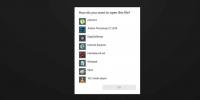So verhindern Sie, dass Windows Defender eine ausführbare Datei unter Windows 10 löscht
Windows Defender wird immer ausgeführt und es scannt Ihr System, wenn es inaktiv ist. Im Durchschnitt scannt das Antivirenprogramm Ihr System zweimal pro Woche, um sicherzustellen, dass nichts Bösartiges darauf ausgeführt wird. Dies bedeutet nicht, dass es außerhalb dieser Scan-Zeiträume deaktiviert oder deaktiviert ist. Es scannt nicht nur neue Dateien auf Ihrem System, sondern löscht auch proaktiv alles, was es für bösartig hält. Wenn Sie eine ausführbare Datei herunterladen, die Windows Defender für böswillig hält, wird sie gelöscht, bevor Sie den Datei-Explorer überhaupt am Download-Speicherort der Datei öffnen können. So verhindern Sie, dass Windows Defender eine ausführbare Datei löscht.
Ein Wort der Vorsicht
Windows Defender kennzeichnet Dateien, die seiner Meinung nach gefährlich sind und nicht auf Ihrem System ausgeführt werden dürfen. Es ist äußerst selten, dass es falsch positiv wird, aber es kann passieren. Zu diesem Zweck sollten Sie wissen, dass Sie ein großes Risiko eingehen, indem Sie eine App ausführen, die Windows Defender markiert hat. Führen Sie jede Due Diligence durch, bevor Sie die App tatsächlich ausführen. Wenn es böswillig ist, ist es möglicherweise nicht sofort offensichtlich, und wenn Sie feststellen, dass die App etwas entführt hat, können Sie es möglicherweise nicht mehr loswerden.
Ausführbare Datei in Windows Defender zulassen
Alle ausführbaren Dateien, die Windows Defender kennzeichnet, werden unter Quarantäne gestellt und von Ihrem System entfernt. Damit eine unter Quarantäne gestellte Datei auf Ihrem System ausgeführt werden kann, müssen Sie zuerst Windows Defender öffnen.
Gehen Sie zu Viren- und Bedrohungsschutz und klicken Sie unter "Aktuelle Bedrohungen" auf "Schutzverlauf". Sie sehen eine Liste aller Bedrohungen, die Windows Defender blockiert hat. Die Liste verrät nur das Datum und die Uhrzeit, zu der die Bedrohung erkannt und blockiert wurde, und wie ernst sie war. Um weitere Informationen zu erhalten, müssen Sie auf die Dropdown-Liste "Schwerwiegend" klicken. Zu diesem Zeitpunkt müssen Sie sich beim Administrator authentifizieren, um fortzufahren.
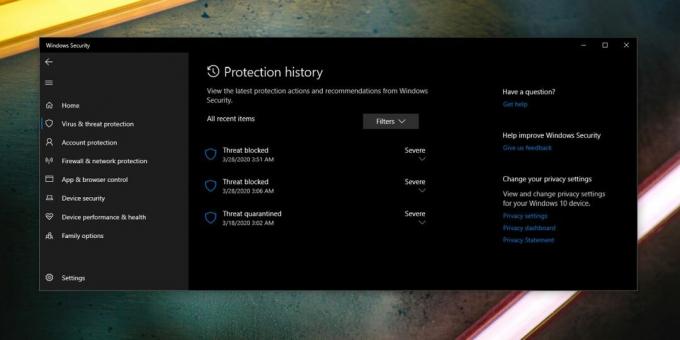
Nach der Authentifizierung beim Administrator sehen Sie weitere Details zu der Bedrohung, die blockiert wurde. Sie werden sehen, was Windows Defender damit gemacht hat, d. H. Es unter Quarantäne gestellt oder entfernt hat. Sie werden auch sehen, warum es markiert wurde, d. H. Welche Bedrohung erkannt wurde und welche Datei die Bedrohung hatte. Öffnen Sie die Dropdown-Liste "Aktionen" und wählen Sie die Option "Zulassen", damit die Datei ausgeführt werden kann.

Möglicherweise müssen Sie die Datei erneut herunterladen. Diesmal blockiert oder löscht Windows Defender sie nicht automatisch. Denken Sie auch hier daran, sehr vorsichtig zu sein, wenn Sie Warnungen von Windows Defender ignorieren.
Suche
Kürzliche Posts
So deinstallieren Sie Movies & TV-App-Erweiterungen unter Windows 10
Die Movies & TV App unter Windows 10 soll den Windows Media Pla...
So legen Sie Standard-Apps unter Windows 10 1809 fest
Das Festlegen einer Standard-App für einen Dateityp ist unter Windo...
Kopieren Sie den Inhalt der Textdatei in die Zwischenablage aus dem Kontextmenü mit der rechten Maustaste
Wenn Sie den Inhalt einer großen Anzahl von Textdateien kopieren mü...